ホーム > 印刷 > パソコンから印刷する(Windows) > 文書を印刷する(Windows)
文書を印刷する(Windows)
- アプリケーション上で印刷メニューを選択します。
- Brother XXX-XXXX(XXXXはお使いのモデル名)を選択して、印刷プロパティまたは詳細設定ボタンをクリックします。プリンタードライバーの設定画面が表示されます。
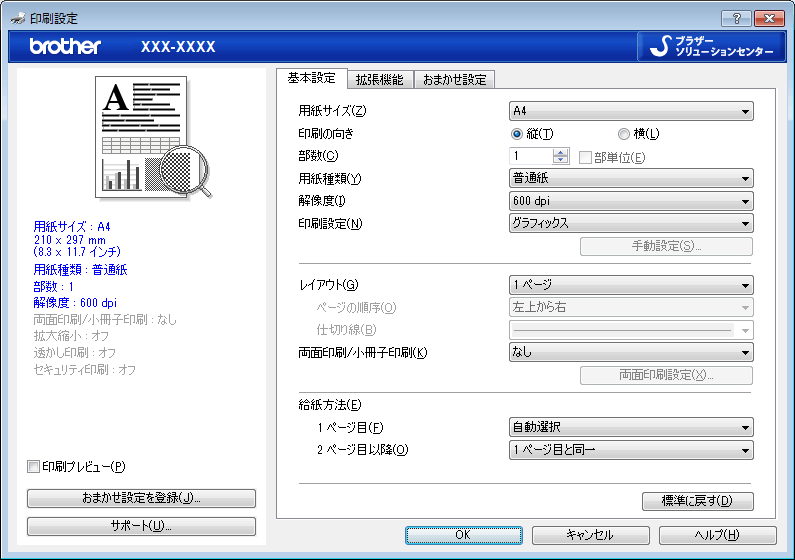
- 用紙トレイに正しいサイズの用紙がセットされているかを確認します。
- 用紙サイズのリストから用紙サイズを選択します。
- 印刷の向き欄で縦または横オプションを選択し、印刷物の向きを設定します。

お使いのアプリケーションに同様の設定が備わっている場合は、アプリケーションを使用して印刷物の向きを設定することを推奨します。
- 部数に、印刷したい部数(1~999部)を入力します。
- 用紙種類のリストからお使いになる用紙の種類を選択します。
- 複数ページの内容を1枚に印刷したいとき、または1ページの内容を複数枚にわたって印刷したいときは、レイアウトのリストからお好みの設定を選択します。
- 必要に応じて他の印刷設定を変更します。
- OKをクリックします。
- 印刷操作を完了します。
このページは役にたちましたか?



